Om du ändrade standardadministratörslösenordet på din router är ditt hemnätverkets svagaste del en funktion som heter WPS, och det är en funktion som finns i många routrar. WPS står för Wi-Fi Protected Setup, och det introducerades för att göra det lättare att ansluta nya enheter till ett nätverk som en Sky TV-box eller spelkonsol.
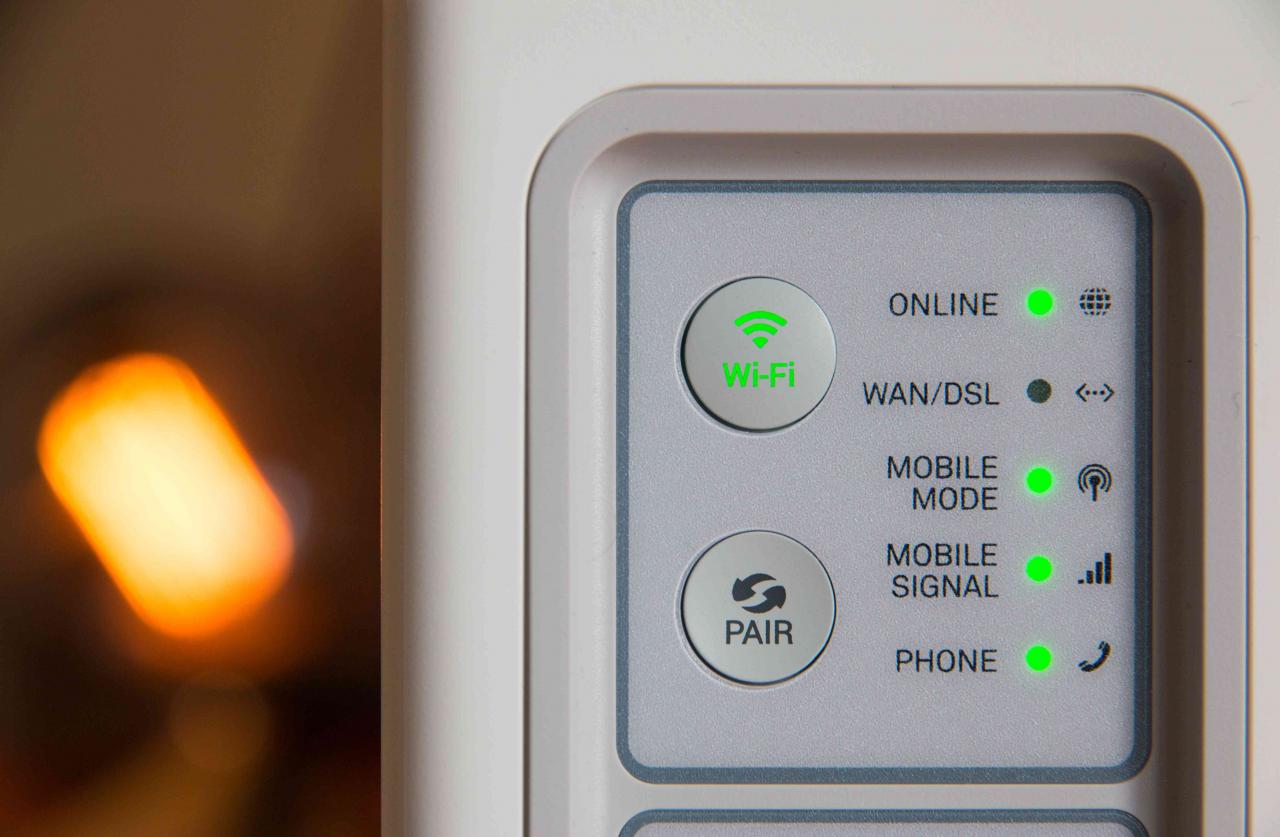
Värdsorterare / Unsplash
Hur fungerar WPS?
Tanken bakom WPS är att när en knapp på routern och en knapp på enheten trycks in, paras båda objekten automatiskt. På detta sätt behöver du inte göra någon teknisk konfiguration.
Om en enhet inte har en WPS-knapp kan routern ställas in med en PIN-kod. PIN-koden anges i inställningsskärmen för att enheten ska skapa en anslutning istället för det långa 16-tecken WPA-lösenord som ofta tillhandahålls av routrar.
PIN-koden är ett åttasiffrigt nummer och kan enkelt hackas. För en människa tar det lite tid att hacka ett åttasiffrigt nummer. Processen att hacka en routers WPS-PIN är dock lika enkel som att installera en mjukvara som gör det hårda arbetet. Det finns inga svåra kommandoradsalternativ att ange.
Betyder det om någon använder din Wi-Fi-anslutning?
Med rätt programvara kan obehöriga användare på din Wi-Fi-anslutning:
- Visa all trafik som skickas till och från en dator via HTTP.
- Ladda ner olagligt innehåll med hjälp av ett nätverk.
- Försök att hacka en dator.
- Försök att komma åt nätverksdelade hårddiskar i ett hemnätverk.
- Om standardanvändarnamnet och lösenordet är inställt på routern kan de komma åt routerns inställningar och göra ändringar.
- Utför en man i mittangreppet genom att ändra data som skickas från och till en dator.
Hur inaktiverar du WPS
Proceduren för att inaktivera WPS skiljer sig från routertillverkaren.
Apple Airport
WPS är inte tillgängligt för Apple Airport-enheter, så du bör vara skyddad.
ASUS
-
Öppna en webbläsare och skriv sedan 192.168.1.1 i adressfältet.
-
Ange administratörens användarnamn och lösenord (standard användarnamnet är administration, och standardlösenordet är administration).
-
Välja avancerade inställningar > trådlös.
-
Välja WPS från fliken.
-
Flytta omkopplaren Aktivera WPS till sänkt position.
Belkin
-
Öppna en webbläsare och skriv sedan 192.168.2.1 (eller http://router) i adressfältet.
-
Välja Logga in i det övre högra hörnet.
-
Ange routerns lösenord (standard är att lämna fältet tomt) och klicka sedan på Skicka.
-
Välja Wi-Fi Protected Setup under trådlös menyn till vänster på skärmen.
-
Ändra Wi-Fi Protected Setup rullgardinsmeny till Disabled.
-
Välja tillämpa ändringar.
Buffalo
Buffalo-routrar påverkas inte av WPS-problemet.
Cisco Systems
-
Öppna en webbläsare och ange routerns IP-adress. Cisco-enheter har olika alternativ som låter dig få både IP-adressen och standard användarnamn och lösenord för din specifika maskinvara.
-
Välja trådlös > Wi-Fi Protected Setup från menyn.
-
Välja off för att inaktivera WPS.
-
Välja Save för att tillämpa dina inställningar.
D-Link
-
Öppna en webbläsare och skriv 192.168.1.1 i adressfältet.
-
Logga in på installationen (standard användarnamnet är administrationlämna lösenordet tomt).
-
Välj Inställning fliken.
-
Rensa Aktivera i Wi-Fi Protected Setup kryssrutan.
-
Välja Spara inställningar.
Linksys
I teorin påverkas inte Linksys-routrar längre av detta problem. Du kan inte stänga av WPS, men Linksys-routrar förhindrar brute-force-attacker på PIN-koden, så dessa routrar motstår den typ av försök som görs av vanliga hackverktyg.
Netgear
-
Öppna en webbläsare och skriv www.routerlogin.net i adressfältet.
-
Ange användarnamn och lösenord (standard användarnamnet är administration, och standardlösenordet är Lösenord).
-
Välja Avancerad inställningOch välj sedan Trådlösa inställningar.
-
Enligt WPS-inställningar, Välj Inaktivera routerns stift kryssrutan.
-
Välja tillämpas.
Trendnet
-
Öppna en webbläsare och skriv 192.168.10.1 i adressfältet.
-
Logga in på routerns inställningssida (standardanvändarnamnet är administration, och standardlösenordet är administration).
-
Välja WPS under trådlös meny.
-
Ändra WPS rullgardinsmeny till inaktivera.
-
Välja tillämpas.
ZyXEL
-
Öppna en webbläsare och skriv 192.168.0.1 i adressfältet.
-
Logga in på routerns inställningar (standardanvändarnamnet är administration, och standardlösenordet är 1234).
-
Välja Trådlös installation.
-
Välja WPS.
-
Välj den blå knappen för att inaktivera WPS.
